Tutoriel Capture One.
Sélectionner, trier, supprimer des photos (editing).

La première étape du post-traitement est de sélectionner les photos : c'est à dire déterminer celles qui vont être gardées et traitées et celles qui pourront être supprimées par exemple parce qu'elles présentent un défaut technique majeur. Cette opération est souvent désignée par le terme anglais "editing".
L'editing est un travail assez fastidieux. Heureusement, avec quelques raccourcis clavier et quelques commandes, Capture One vous permettra de réaliser ce travail assez rapidement.
Lorsque le nombre de photos est important et qu'elles sont relativement semblables, c'est le cas en particulier des séances en studio, nous vous recommandons la notation à étoiles (voir plus bas).
Table des matières.
- Sélectionner et supprimer des photos.
- Récupérer des photos supprimées par erreur.
- Supprimer physiquement les photos.
- Utiliser la notation à étoiles (la meilleure pour l'editing).
- Utiliser les balises de couleur.
- A savoir aussi.
Sélectionner et supprimer des photos.
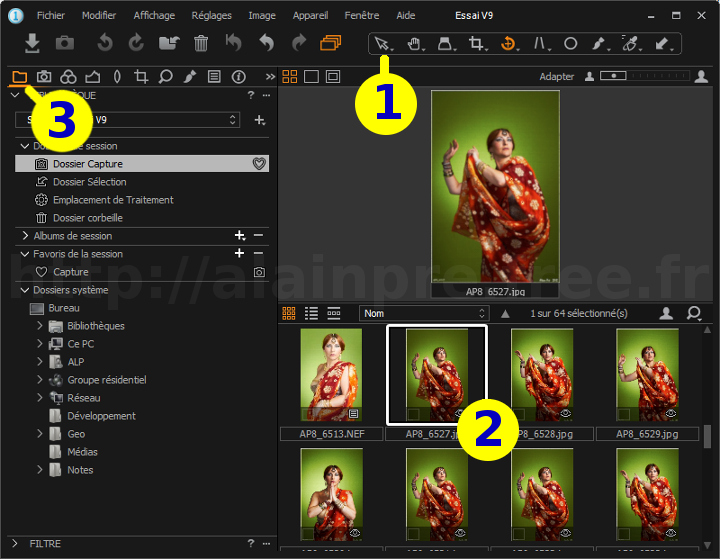

 sur la barre d'outils.
sur la barre d'outils.En fait l'outil choisi a peu d'importance ; il faut simplement éviter les outils qui peuvent modifier les images d'un simple clic, comme l'outil
 par exemple.
par exemple.
- Pour accepter une image :
C'est à dire la marquer comme intéressante, en vue de la traiter par la suite.
Cliquez sur l'image et tapez CTRL+J.
Vous pouvez aussi faire un clic droit sur l'image et choisir "Déplacer dans le dossier de sélection". - Pour supprimer une image :
C'est à dire la déplacer dans le dossier "Corbeille". Cliquez sur l'image et tapez la touche SUPPR.
On peut aussi faire un clic droit sur l'image et choisir "Supprimer".
Éventuellement, en cliquant sur l'onglet "Bibliothèque" on peut suivre ce qui se passe :
- Les images sélectionnées ont été déplacées dans le dossier "Sélection".
- Les images supprimées ont été déplacées dans le dossier "Corbeille".








Récupérer des photos supprimées par erreur.
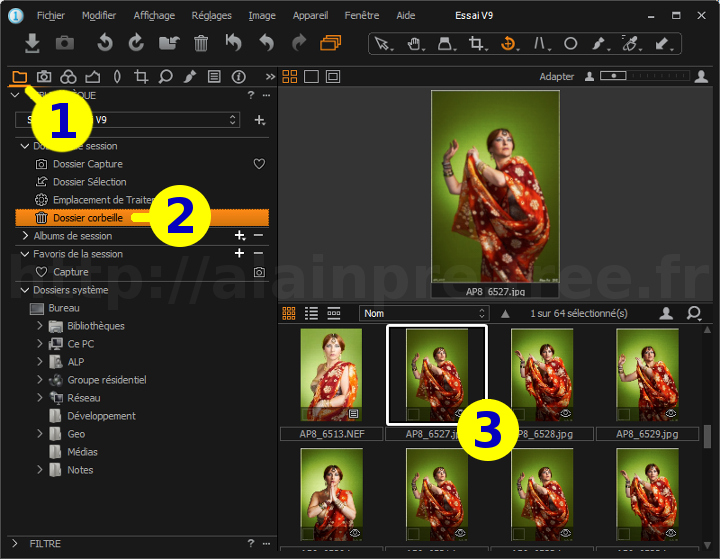

Cliquez sur l'onglet "Bibliothèque".








Les photos supprimées s'affichent dans le navigateur.
/Sélection.
Vous pouvez aussi glisser l'image depuis le navigateur vers le dossier Capture ou vers le dossier Sélection.
Supprimer physiquement les photos.
On a vu que l'outil de suppression de Capture One ne supprime pas vraiment les photos : il se contente de les déplacer dans le dossier "Corbeille" Cela présente l'avantage de permettre la récupération d'une image effacée par erreur mais il peut être nécessaire au final de supprimer réellement les photos.
La méthode dépend de votre mode de travail :
-
Si vous travaillez dans une session :
Pour les images qui sont déjà dans le dossier
Corbeille, il vous suffira de les sélectionner dans le navigateur et d'appuyer sur la toucheSuppr.Pour les images qui sont dans les autres dossiers, vous pouvez utiliser la combinaison de touches CTRL+SUPPR (suppression sans passer par le dossier
COrbeille. -
Si vous travaillez dans un catalogue avec des photos introduites dans le catalogue :
C'est la même chose : effacez les images déjà dans le dossier "Corbeille", ou appuyez sur les touches CTRL+SUPPR. -
Si vous travaillez dans un catalogue et des photos laissées à leur emplacement d'origine :
La décision de supprimer physiquement la photo se prend au moment où vous appuyez sur la touche SUPPR : le message suivant s'affiche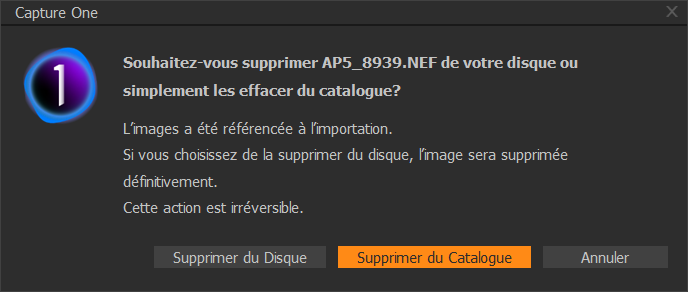
En cliquant sur le bouton "Supprimer du disque", vous effacez l'image du catalogue ET du disque.
En cliquant sur le bouton "Supprimer du catalogue", vous effacez l'image seulement du catalogue mais elle reste présente sur le disque.
Utiliser la notation à étoiles.
Si vous avez besoin d'effectuer une sélection plus nuancée (editing), vous pouvez utiliser le système de notation de Capture One : à chaque photo peut être attribuée une note de 0 à 5 étoiles. Pour attribuer les notes, sélectionnez la ou les photos dans le navigateur et appuyez sur une touche de 0 à 5 du pavé numérique.
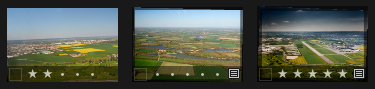
Les notes attribuées aux photos sont visibles dans
le navigateur. Ici la première photo été notée 2 étoiles,
la deuxième n'a pas reçu de note (ou la note 0)
et la troisième a été notée 5 étoiles.
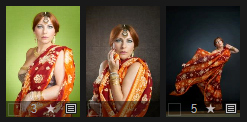
Quand les vignettes sont trop petites,
Capture One utilisent une façon différente pour afficher les notes :
une seule étoile, précédée du nombre d'étoiles attribuées.
Vous pouvez ensuite utiliser les filtres 4 ou créer des "albums intelligents" pour n'afficher que les photos ayant une certaine note ou une note minimale.
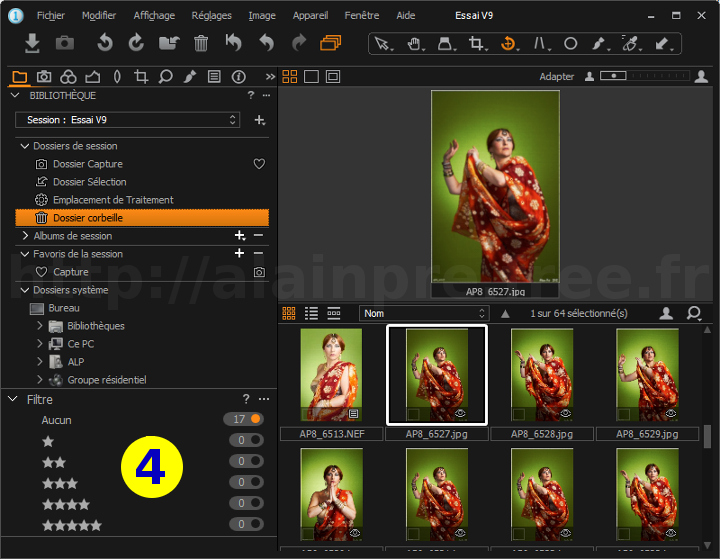

Cette méthode permet de ne pas supprimer les photos, mais de simplement mettre en avant celles qui paraissent les meilleures. C'est beaucoup plus facile psychologiquement parlant.
- Lors d'un premier survol rapide des images, attribuez la note 1 à celles qui semblent les plus intéressantes.
- Cliquez ensuite sur le filtre "1 étoile" : seules les photos avec cette note s'affichent.
- Parcourez à nouveau ces images (elles sont déjà moins nombreuses) et attribuez la note 2 à celles qui, par comparaison, paraissent meilleures.
- Cliquez sur le filtre "2 étoiles" pour restreindre encore le nombre de photos affichées.
- Continuez ainsi en attribuant des notes de plus en plus fortes, jusqu'à ce que le nombre de photos sélectionnées soit satisfaisant.
Utiliser les balises de couleur.
Les balises de couleur permettent une classement rapide des photos. On peut convenir par exemple que la couleur rouge identifie des photos médiocres, la couleur jaune des photos correctes mais sans intérêt particulier, et la couleur verte les meilleures photos. Comme pour la notation à étoiles il sera possible dans l'onglet "Bibliothèque" de créer des albums intelligents ou d'utiliser les filtres pour n'afficher que les photos marquées d'une certaine couleur.
Les balises de couleur peuvent être placées par un clic droit sur la photo ou par le menu "Réglages". Certaines couleurs sont également associées à une touche du clavier numérique (attention, les mêmes touches sur la clavier alphabétique ne marchent pas) :
- Touche + (plus) pour la couleur verte.
- Touche - (moins) pour le rouge.
- Touche * (étoile) pour le jaune.
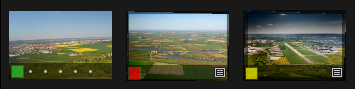
Les balises de couleurs sont bien visibles dans le navigateur.
A savoir aussi :
- Toutes ces opérations peuvent se faire unitairement, photo par photo, mais également pour tout un groupe de photos si le bouton
 est activé.
Les touches SHIFT et CTRL maintenues pendant le clic permettent de sélectionner plusieurs images dans le navigateur.
est activé.
Les touches SHIFT et CTRL maintenues pendant le clic permettent de sélectionner plusieurs images dans le navigateur.
Notez aussi CTRL+A pour sélectionner toutes les images du navigateur. - Le bouton
 sur la barre d'outils permet de repérer très rapidement les erreurs de mise au point.
Il peut être très utile pendant la phase de sélection/suppression des photos, surtout si vous travaillez avec une faible profondeur de champ.
sur la barre d'outils permet de repérer très rapidement les erreurs de mise au point.
Il peut être très utile pendant la phase de sélection/suppression des photos, surtout si vous travaillez avec une faible profondeur de champ.
- Si vous avez du mal à vous repérer dans les dossiers et sous-dossiers créés par Capture One, sachez que vous pouvez connaître l'emplacement physique d'une photo avec la commande "Afficher dans l'explorateur". Pour afficher cette commande faites un clic droit sur l'image dans le navigateur.


Si vous avez aimé cette page, n'hésitez pas à la partager sur votre réseau préféré :